빠른 링크
iPhone에서 알림을 뮤트하면 모든 가청 신호가 음소거됩니다, 벨소리와 음향 효과를 포함한 모든 가청 신호가 음소거되지만, 햅틱 피드백으로 인한 물리적 감각은 사라지지 않습니다. 일부 개인에게는 이것이 바람직하지 않을 수 있습니다. 이러한 경우 사용자는 특정 애플리케이션이나 알림 유형에 대해 진동 기능을 비활성화하도록 디바이스 설정을 사용자 지정할 수 있습니다.
iPhone에서 전화 및 알림 진동 끄기
수신 전화 또는 알림 알림에 대한 응답으로 iPhone에서 진동이 울리지 않도록 설정하려면 아래 절차를 따르세요:
iPhone의 설정 메뉴에 액세스하여 ‘소리 및 햅틱’이라고 표시된 하위 메뉴로 이동하여 해당 메뉴를 찾습니다.
‘벨소리 및 알림’ 메뉴로 이동하여 ‘햅틱 탭’이라는 옵션이 있는 햅틱 피드백 설정에 액세스합니다.
개인 성향에 따라 ‘무음 모드에서 재생하지 않음’ 또는 ‘재생하지 않음’ 중 하나를 선택할 수 있습니다. iPhone의 무음 모드를 사용하는 동안 진동 알림을 받는 것이 싫다면 ‘무음 모드에서 재생하지 않음’을 선택하는 것이 현명합니다.
메인 메뉴로 돌아가서 “벨소리”, “새 메일” 또는 “기본 알림” 등의 알림 유형을 선택하세요. 선택한 후에는 화면 상단에 있는 옵션을 탭하여 햅틱 설정에 액세스합니다. 여기에서 원하는 경우 햅틱 피드백을 받지 않도록 선택할 수 있습니다.
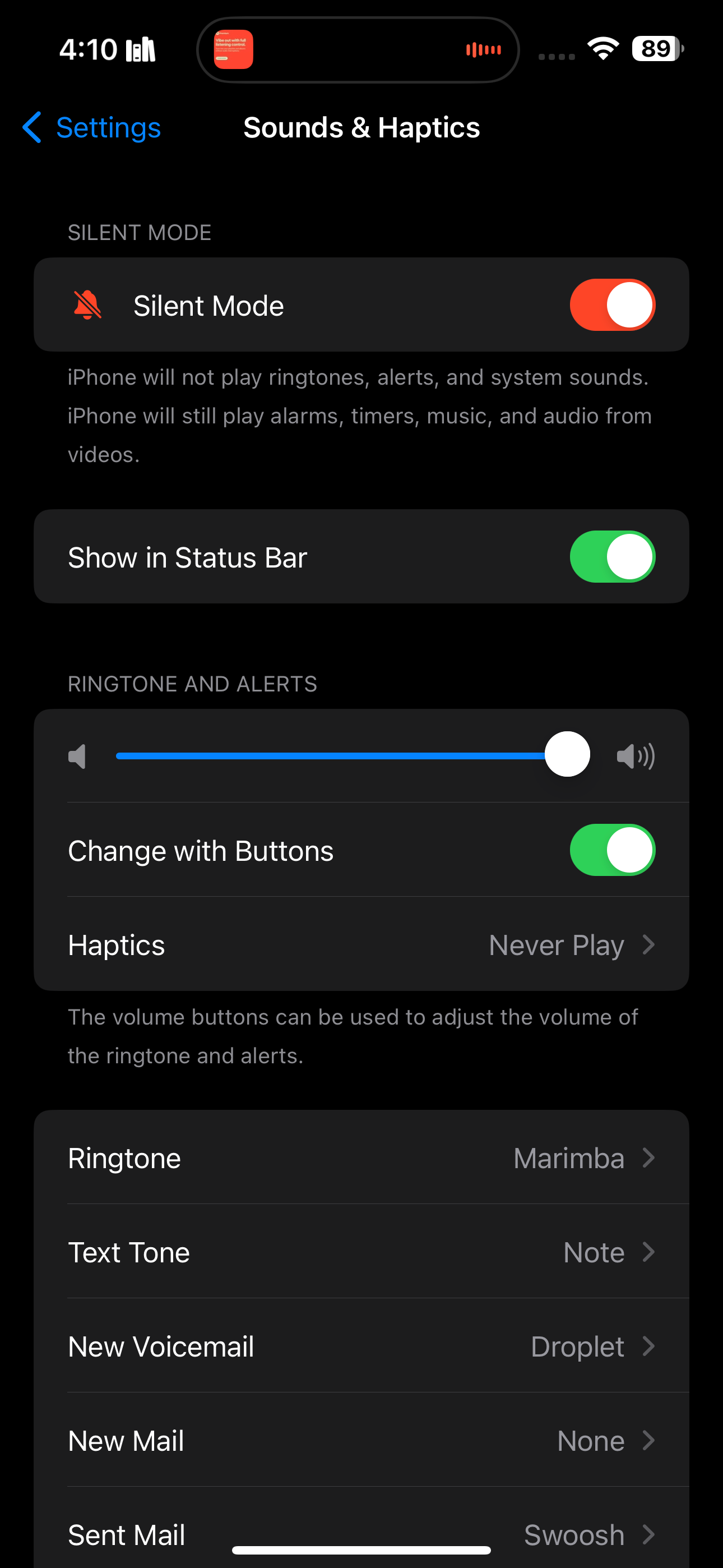
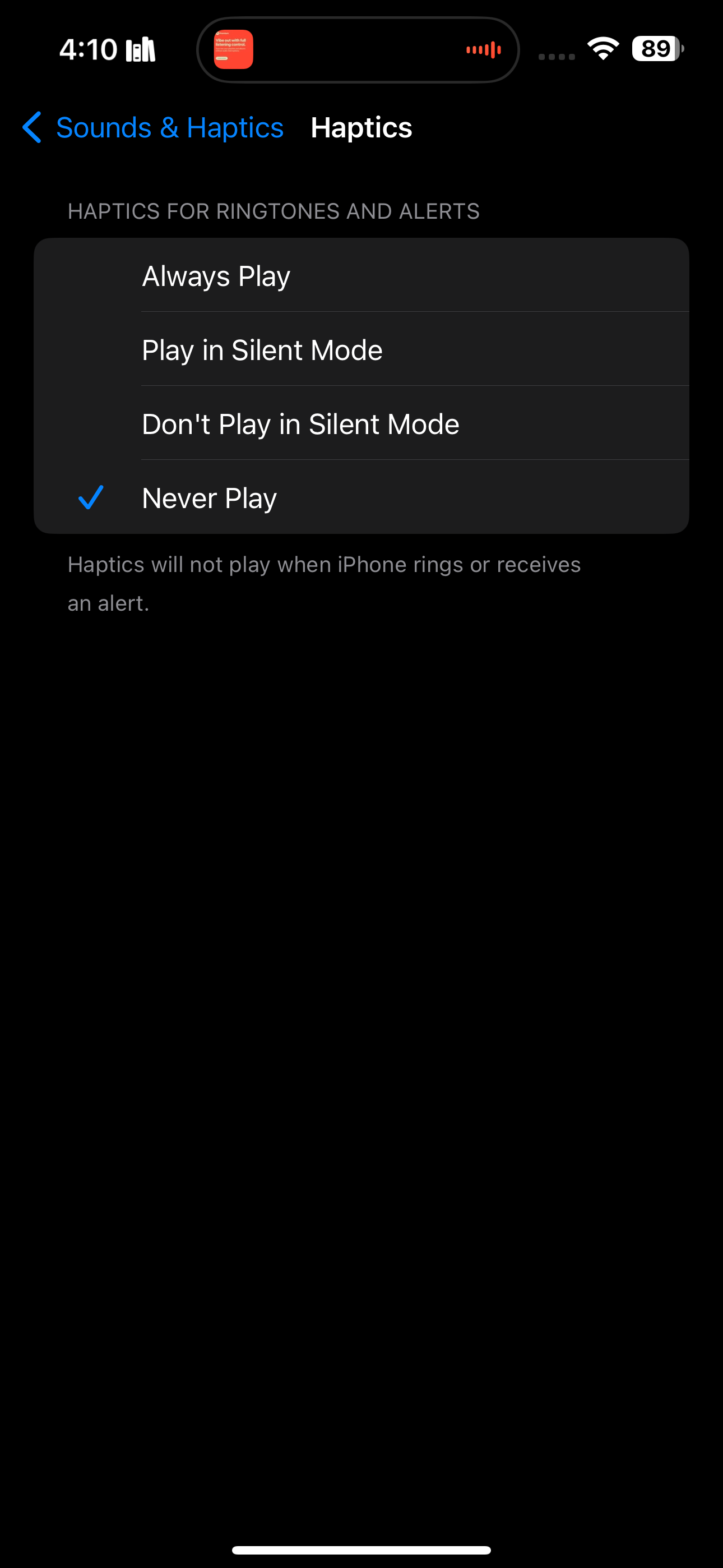
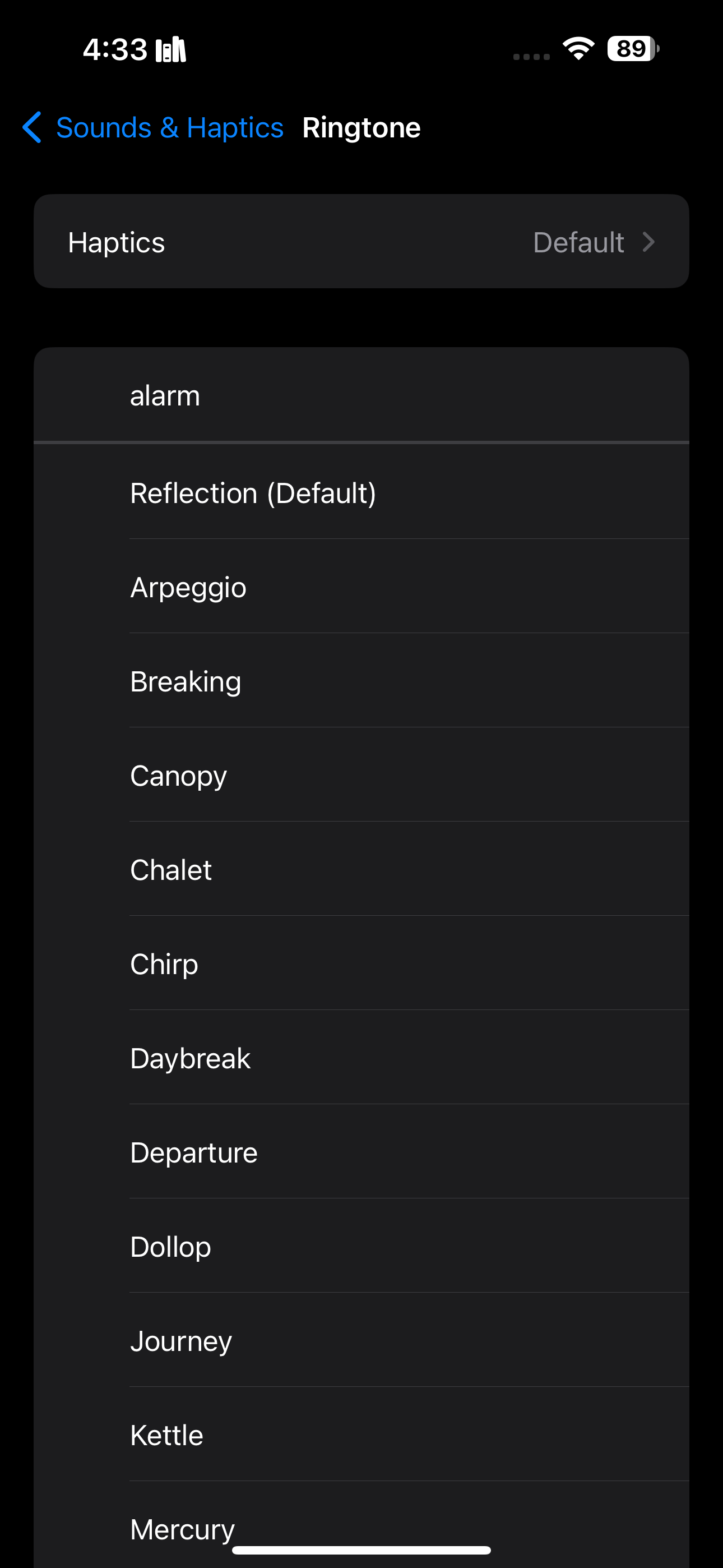
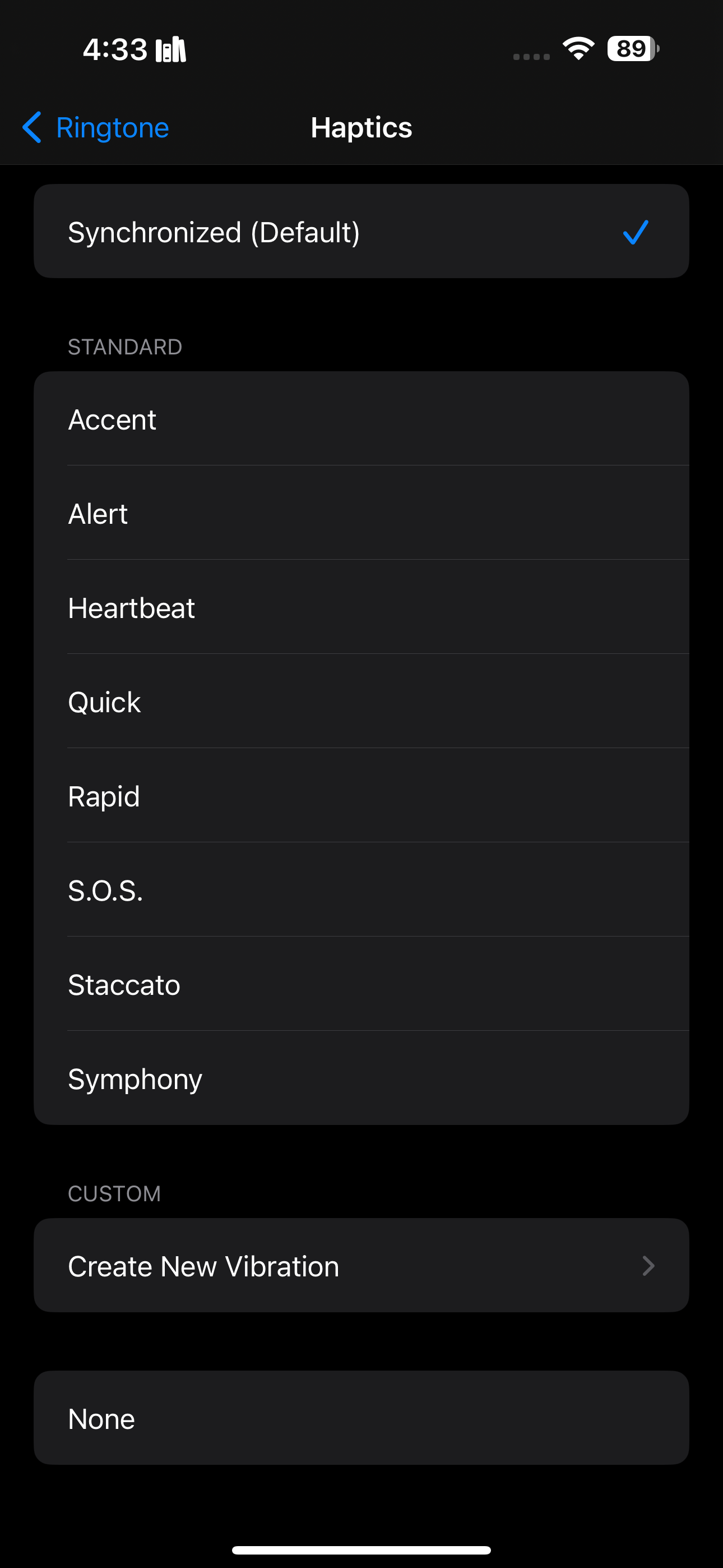 닫기
닫기
iPhone에서 모든 진동을 끄는 방법
앞서 언급한 기술은 대부분의 진동을 효과적으로 최소화하지만 완전히 제거하지는 못할 수도 있습니다. iPhone에서 모든 진동을 비활성화하려면 ‘설정’으로 이동한 다음 ‘접근성’으로 이동한 다음 ‘터치’를 선택하여 이 기능에 액세스할 수 있습니다. 그런 다음 “진동”이라고 표시된 옵션을 찾을 때까지 아래로 스크롤한 다음 관련 스위치를 “끄기” 위치로 돌려 나머지 진동을 완전히 무음으로 만들 수 있습니다.
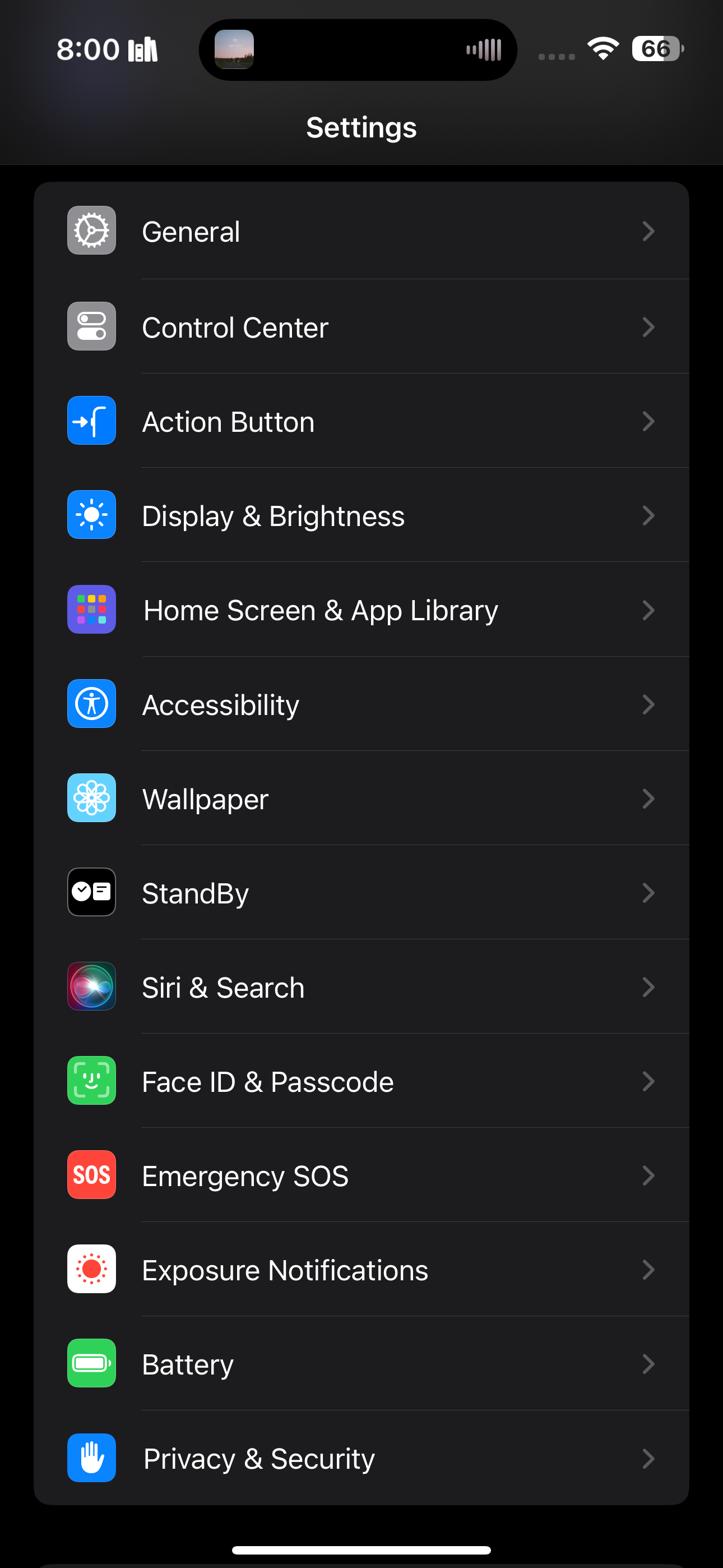
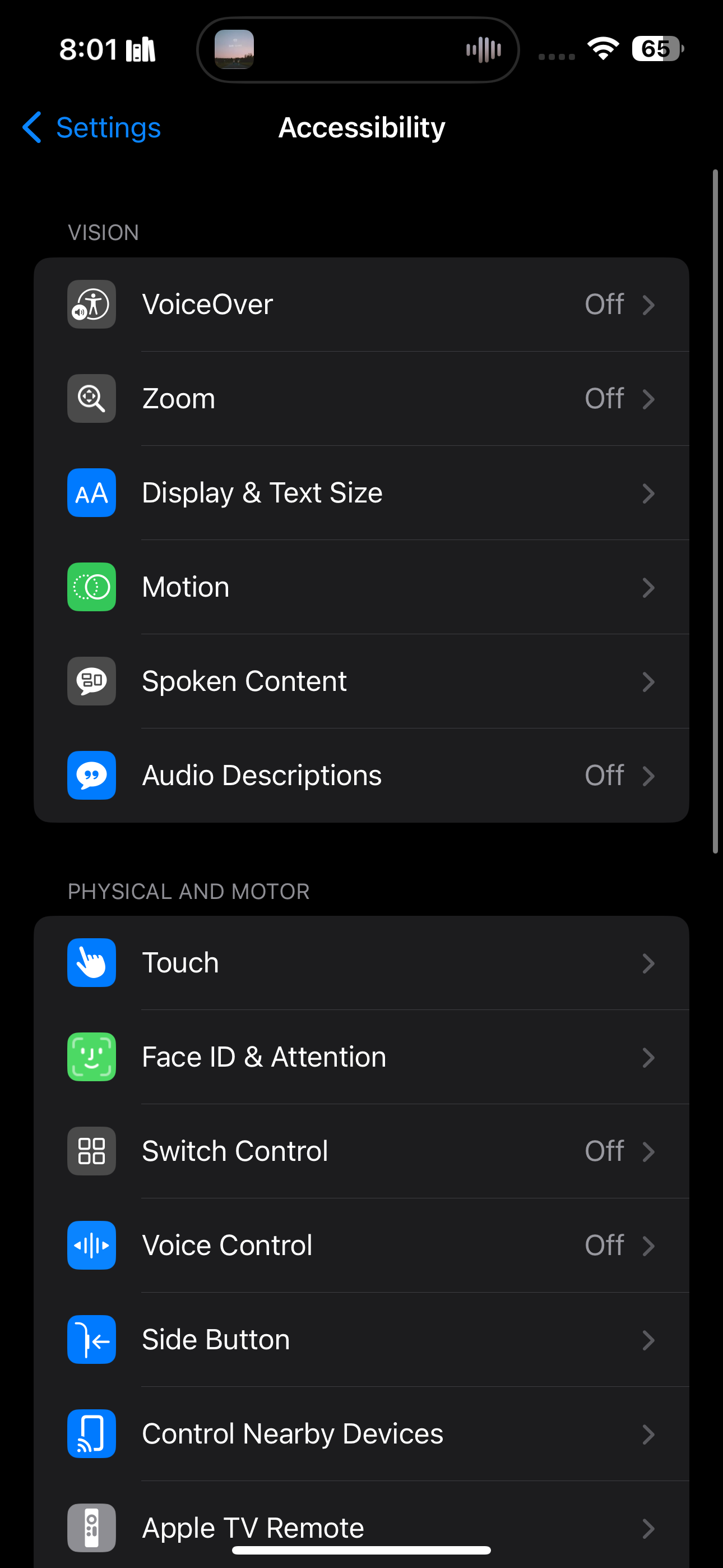
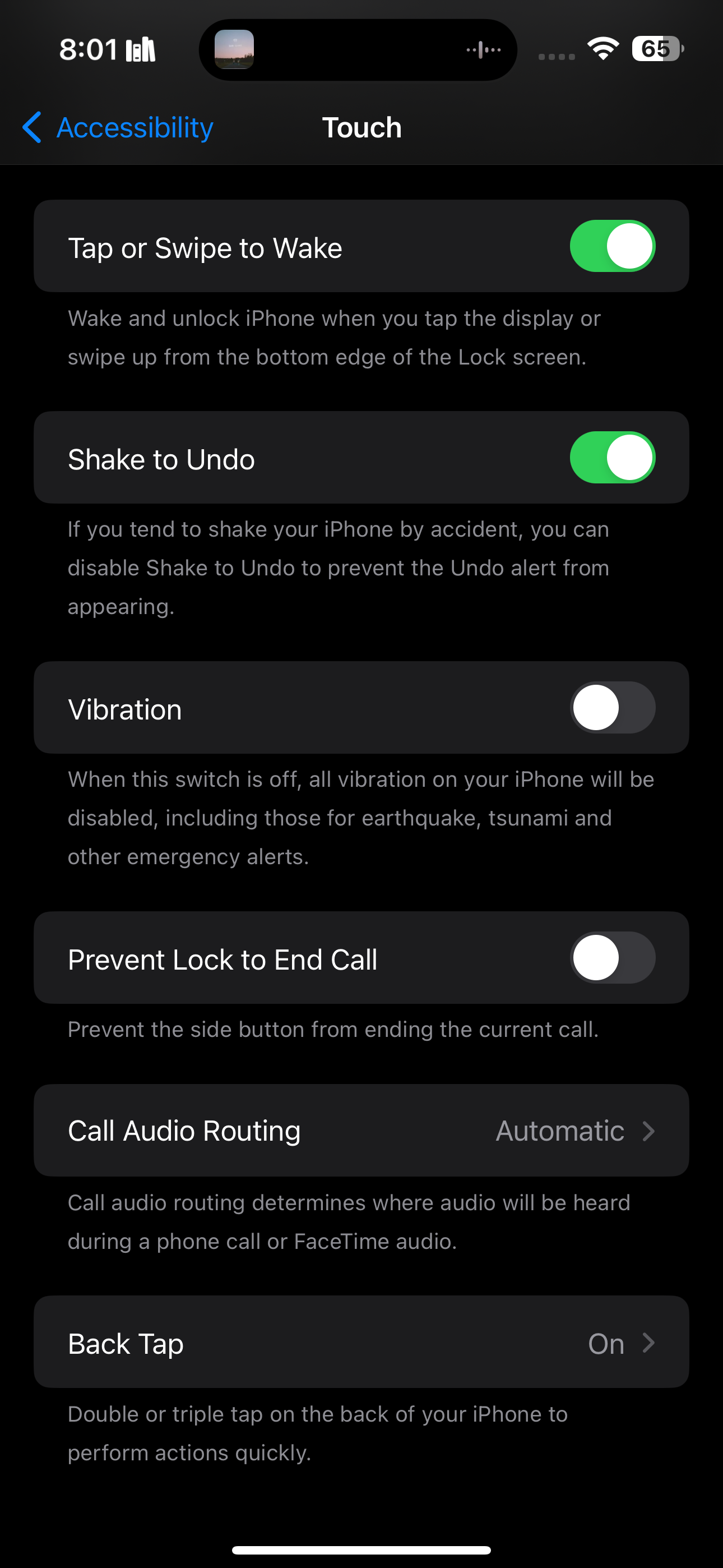 닫기
닫기
제어 센터 내의 제어 기능을 활성화하거나 가상 키보드를 사용하는 등 iPhone의 특정 기능과 상호작용할 때 발생하는 미묘한 진동은 시스템 햅틱 및 키보드 피드백이라는 두 가지 현상에 기인할 수 있습니다.iPhone에서 모든 형태의 진동을 억제하면 이 두 기능이 동시에 비활성화됩니다.
‘설정’ > ‘소리 및 햅틱’으로 이동하여 ‘시스템 햅틱’ 옆에 있는 토글 버튼을 찾아서 끕니다. 이렇게 하면 시스템 수준의 알림 및 경고에서 햅틱 피드백이 생성되지 않지만 다른 앱에서 원하는 대로 사용할 수 있습니다.
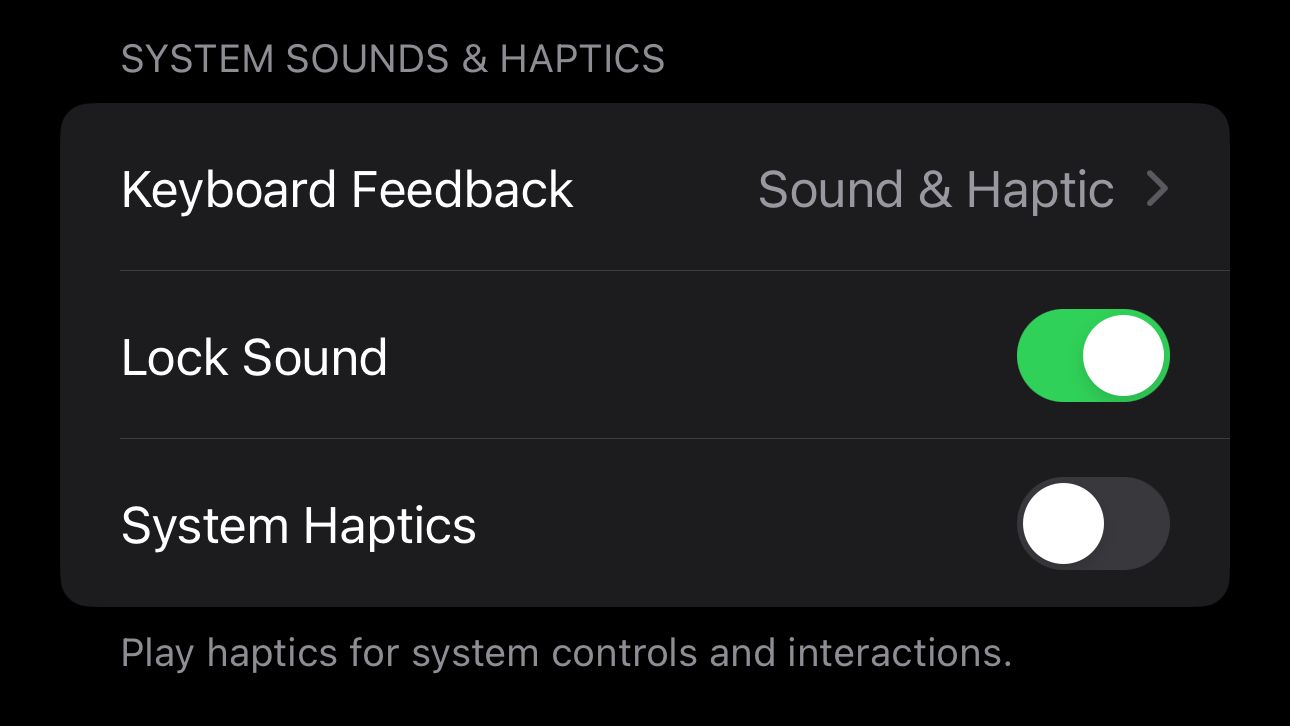
비슷한 방법으로 햅틱 옆에 있는 스위치를 토글하여 키보드 피드백에 대한 설정을 조정하세요.
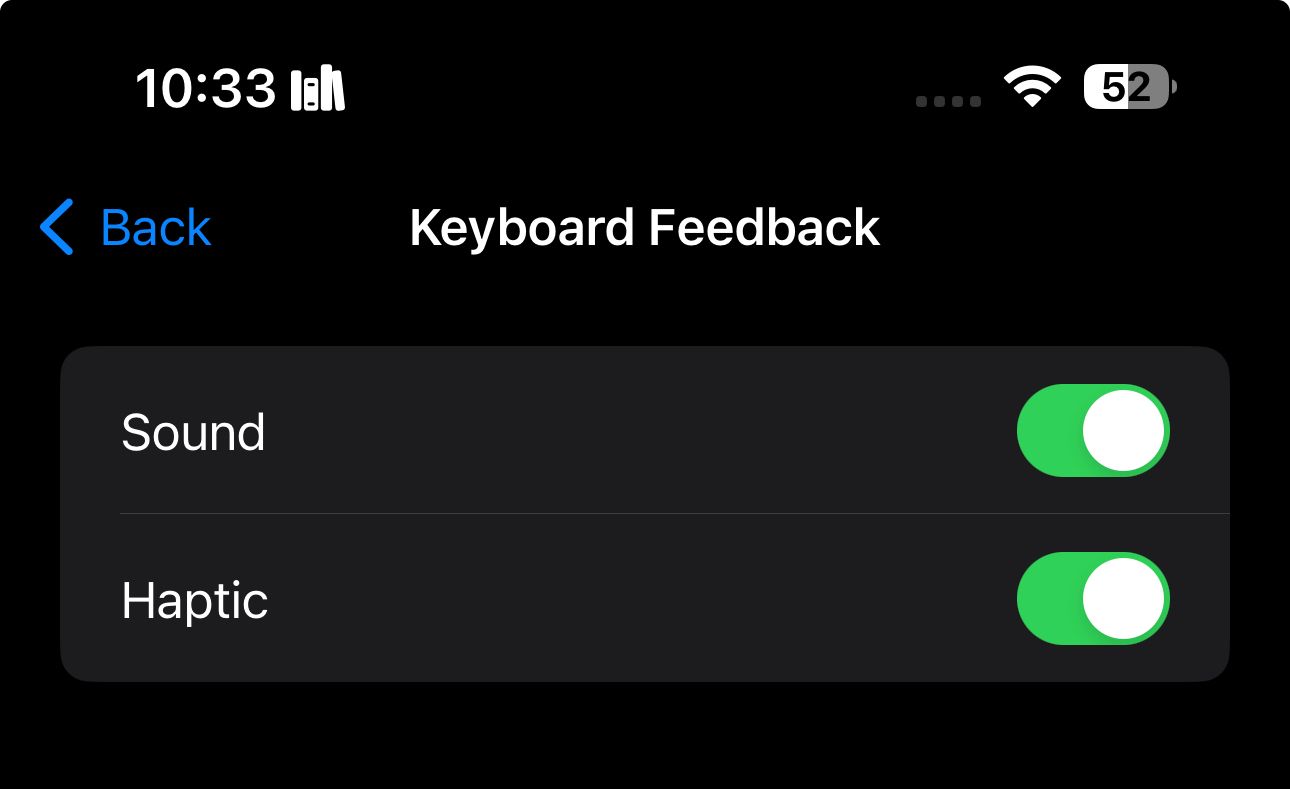
특정 앱의 진동 기능을 끄는 방법
수신 문자 메시지 및 전반적인 기기 사용에 대한 진동 기능을 비활성화하는 것으로 충분하지 않은 경우, 타사 메시징 또는 WhatsApp과 같은 소셜 네트워크 애플리케이션에서 보내는 알림을 무음으로 설정하고 싶을 수 있습니다. 다행히도 사용자가 앱별로 개별적으로 알림을 비활성화할 수 있는 대체 솔루션이 있습니다. 이 결과를 얻으려면 다음 단계를 따르세요:
‘설정’ 메뉴로 이동하여 ‘알림’ 섹션으로 이동합니다.
설치된 애플리케이션 목록에서 알림을 무음으로 설정하려는 애플리케이션을 선택하세요.
⭐ 소리 옆의 스위치를 끕니다. 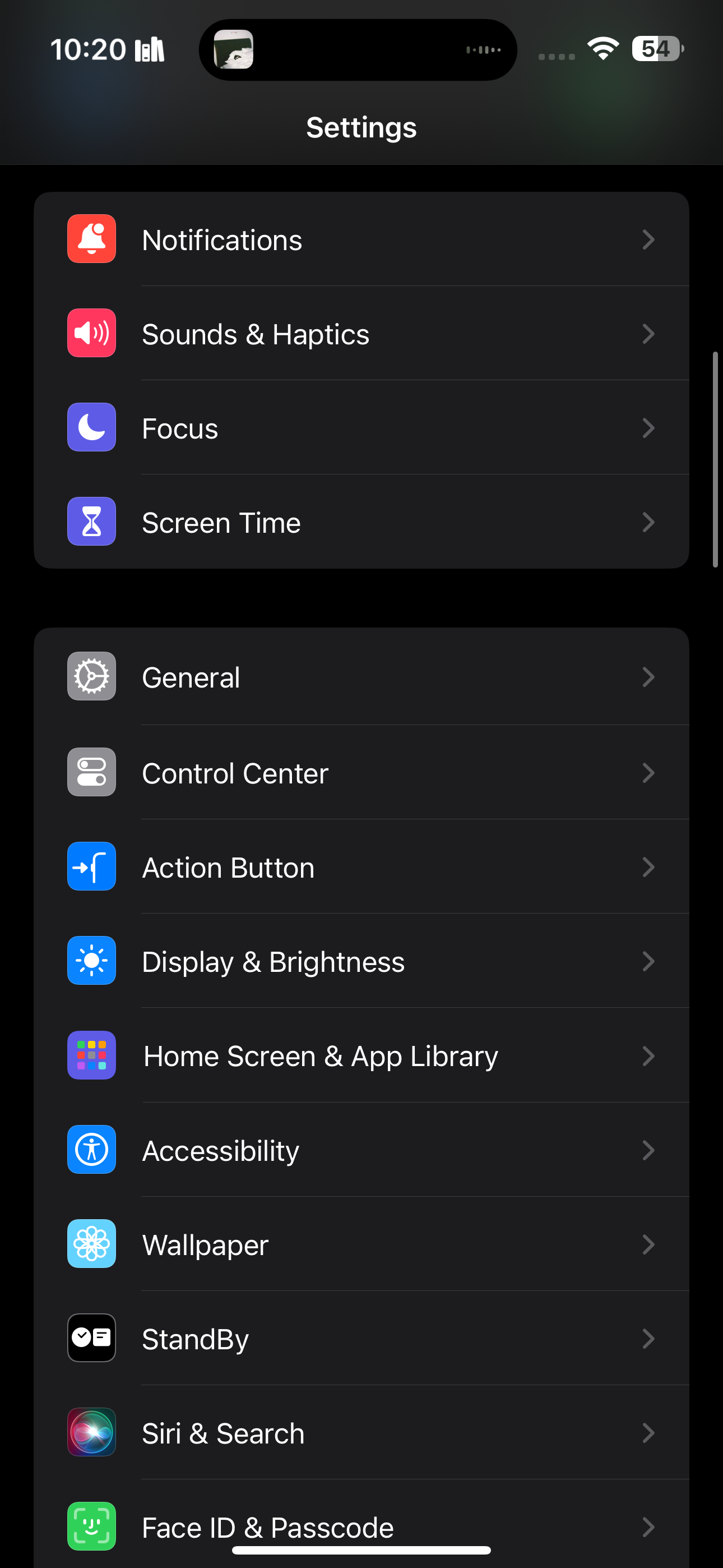
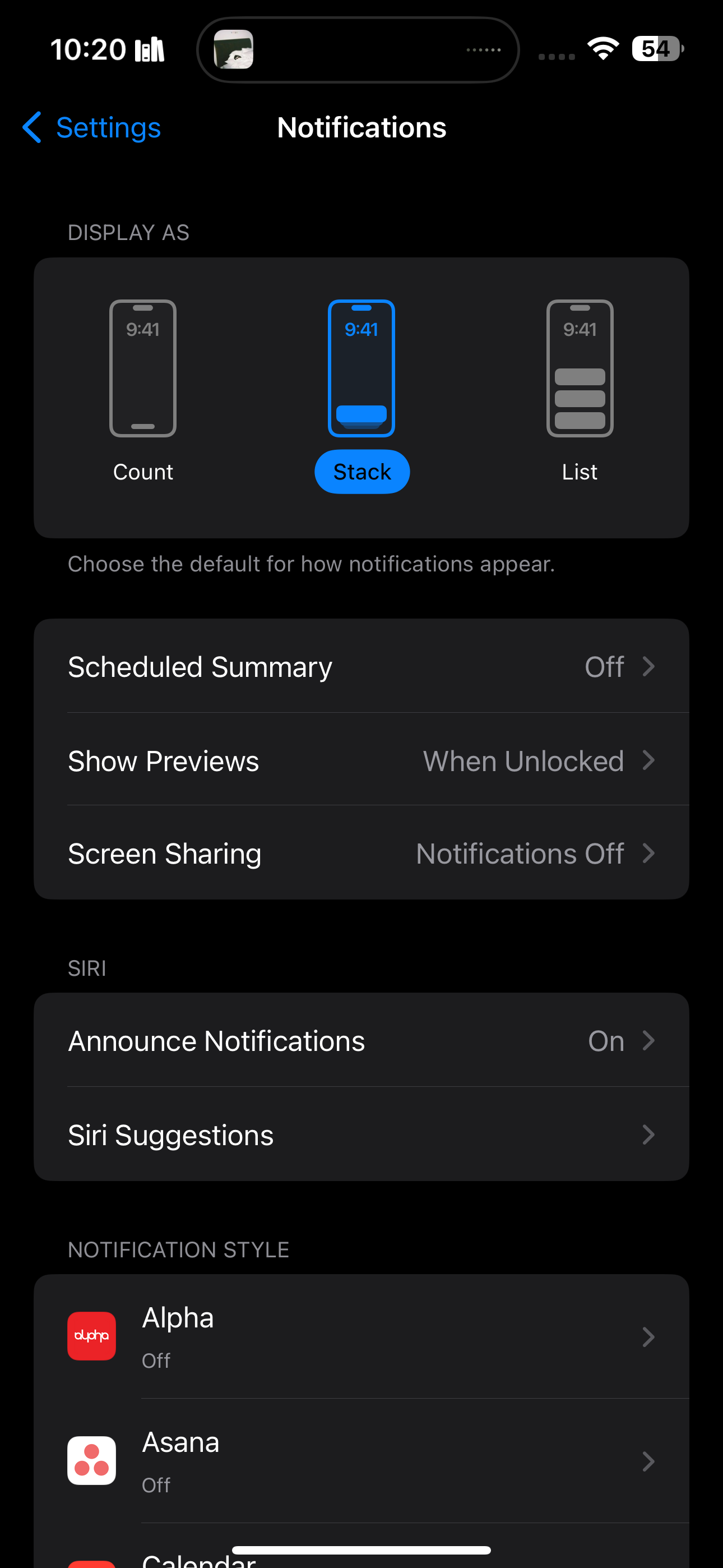
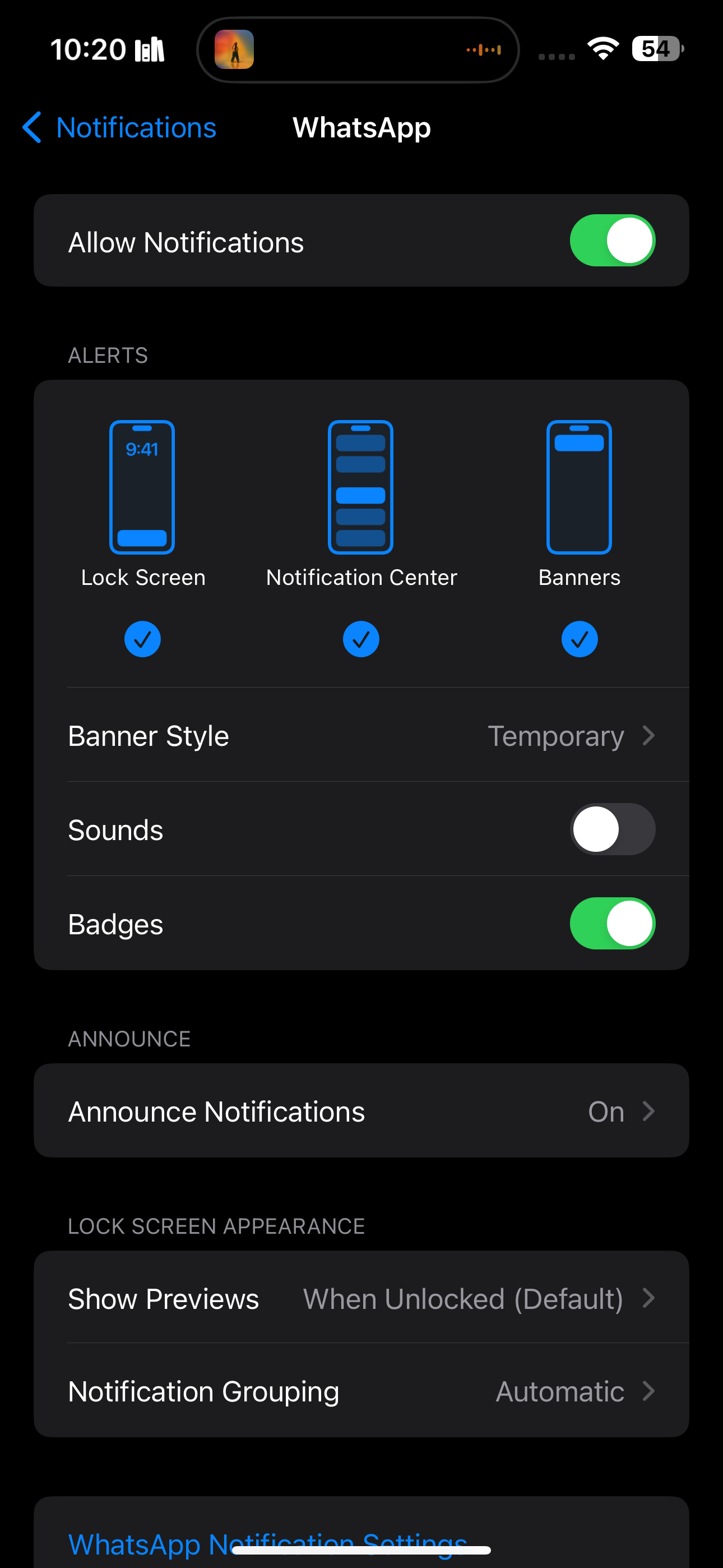 닫기
닫기
애플리케이션에서 알림을 받을 때 진동이 더 이상 발생하지 않지만, 이 작업을 수행하면 장치의 소리 설정이 활성화되어 있더라도 벨소리를 포함한 청각적 알림도 제거된다는 점에 유의하세요. 따라서 현재 iPhone에서 알림을 무음으로 설정하려면 촉각 알림을 포기해야 합니다.